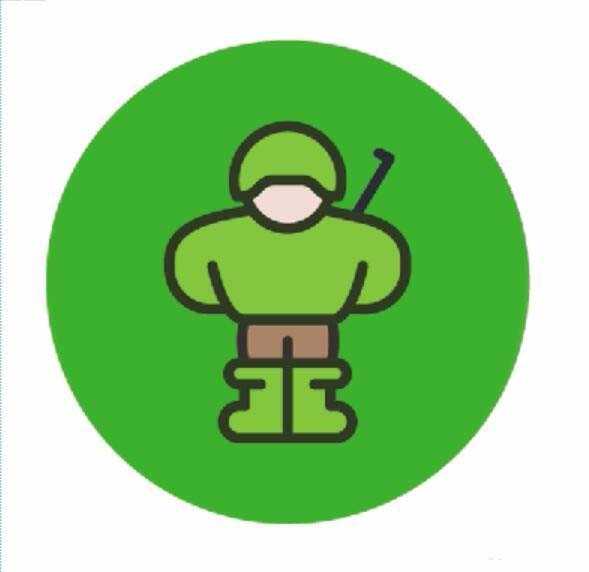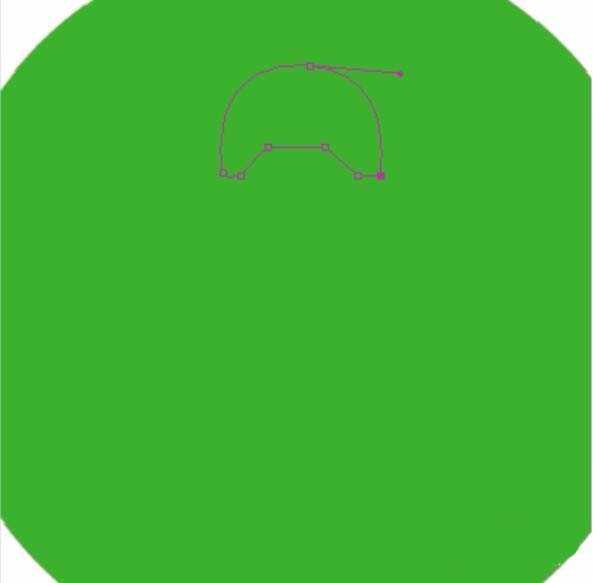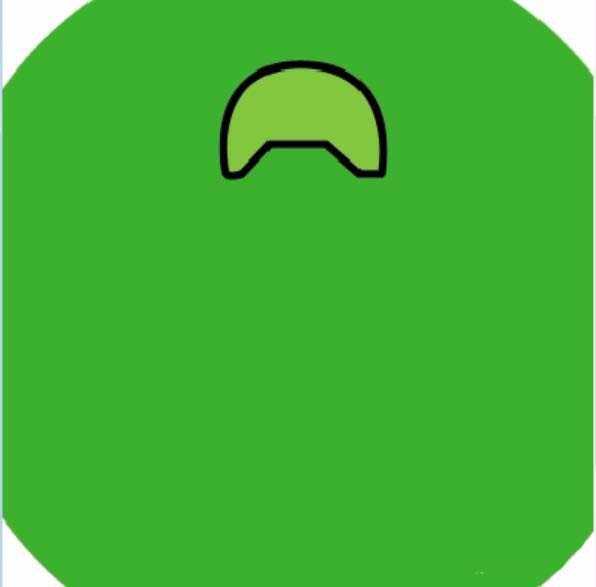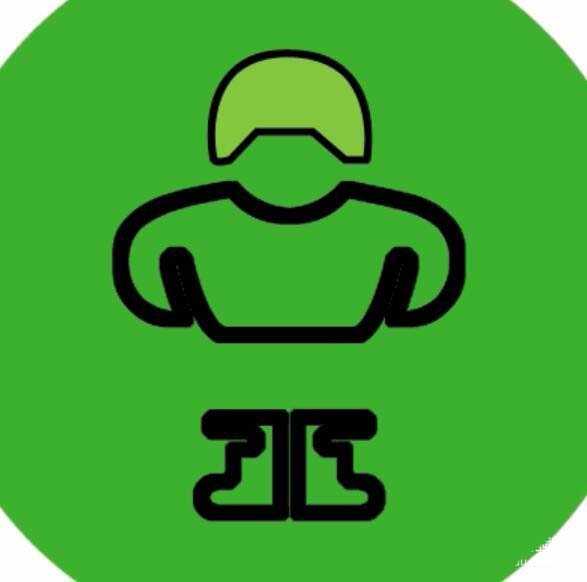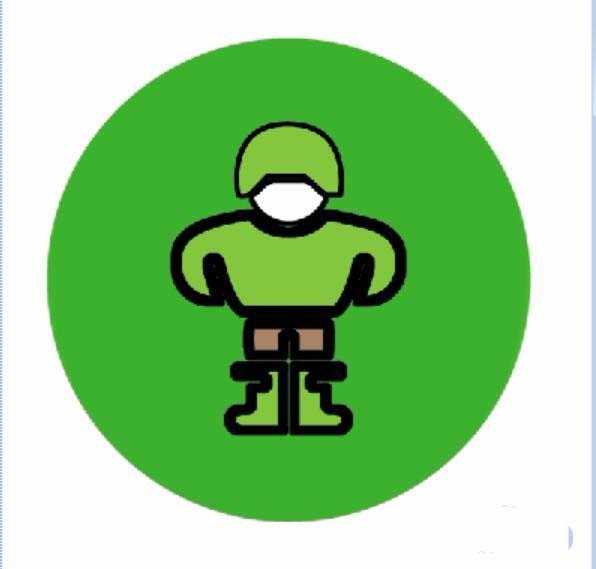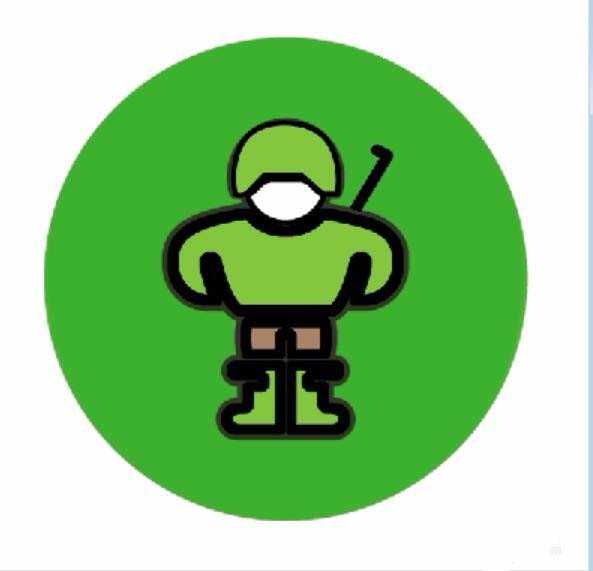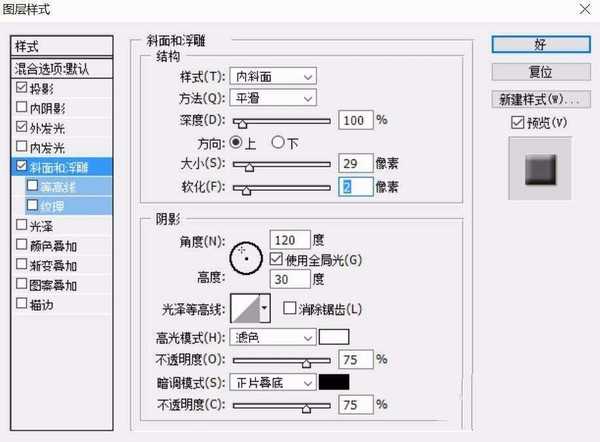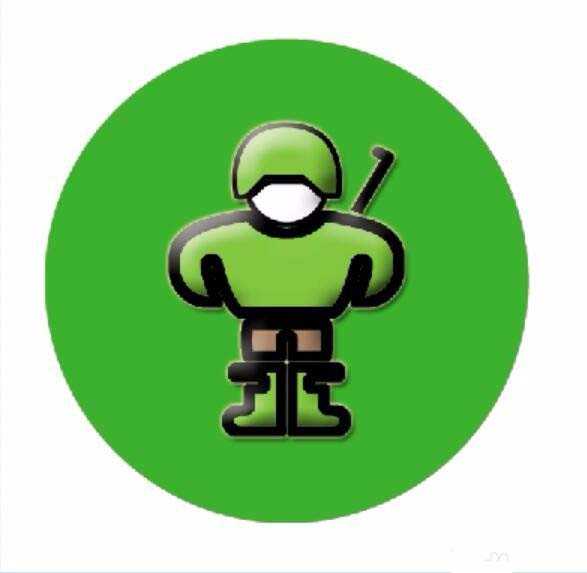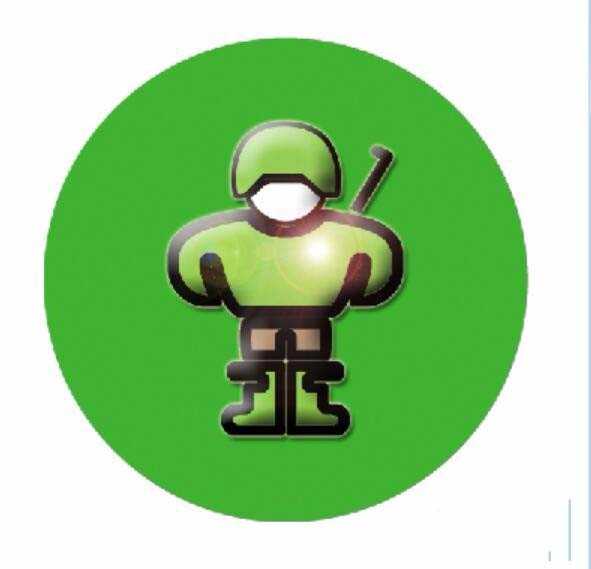白云岛资源网 Design By www.pvray.com
今天我们就来看看ps设计漫画人物的方法,很简单,下面我们就来看看详细的制作方法。
- 软件名称:
- Adobe Photoshop 8.0 中文完整绿色版
- 软件大小:
- 150.1MB
- 更新时间:
- 2015-11-04立即下载
1、我们这里选择了两种不同的绿色作为人物图标的基本色,一种为背景的深绿色,另外一种为人物服饰上的浅绿色。先用圆形工具画出一个正圆形,填充一个深绿色,再用钢笔勾勒出一个人物的小帽子,填充一个浅绿色。
2、新建设一个图层,我们把颜色相同的人物身上的服饰进行描绘,再填充一个浅绿色并进行一个黑色的描边。
3、对于人物的脸蛋部分,我们继续进行钢笔的勾勒,再填充一个白色,用黑色进行描边。而大腿部分也用钢笔描绘出一个封闭路径,填充一个淡棕色,用黑色描边。
4、这一步继续调整一个路径,我们在人物的肩膀处画出一个黑色的运动杆。
5、合并所有的人物图层,让人物成为一个整体的单一图层,我们再做一下浮雕与阴影的图层效果,让人物凸显出来。
6、使用一下滤镜当中的镜头光晕效果,让人物更加的质感,整个人物图标就完成了。
以上就是ps设计一个卡通人物的教程,希望大家喜欢,请继续关注。
相关推荐:
ps怎么绘制一颗小树的插画效果?
PS怎么使用钢笔工具制作卡通人像效果?
ps中怎么设计一款简洁明亮的飞机图标?
白云岛资源网 Design By www.pvray.com
广告合作:本站广告合作请联系QQ:858582 申请时备注:广告合作(否则不回)
免责声明:本站资源来自互联网收集,仅供用于学习和交流,请遵循相关法律法规,本站一切资源不代表本站立场,如有侵权、后门、不妥请联系本站删除!
免责声明:本站资源来自互联网收集,仅供用于学习和交流,请遵循相关法律法规,本站一切资源不代表本站立场,如有侵权、后门、不妥请联系本站删除!
白云岛资源网 Design By www.pvray.com
暂无评论...